- أبلغ بعض المستخدمين أن Windows 11 لا يقوم بالتمهيد على أجهزة الكمبيوتر الخاصة بهم ويمكن أن يكون ذلك مرتبطًا ببعض متطلبات الأجهزة أو إعدادات TPM والتمهيد الآمن.
- كتوصية أولى ، يجب عليك التأكد من أن جهاز الكمبيوتر الخاص بك لديه الحد الأدنى من الإمكانات لتشغيل أحدث نظام تشغيل.
- يبدو أن تمكين وحدة النظام الأساسي الموثوق به من أكثر الطرق فعالية التي يجب مراعاتها.
- إذا كنت ترغب في تشغيل Windows 11 ، فإن التحقق من حالة التمهيد الآمن سيساعدك بالتأكيد دون بذل أي جهد.
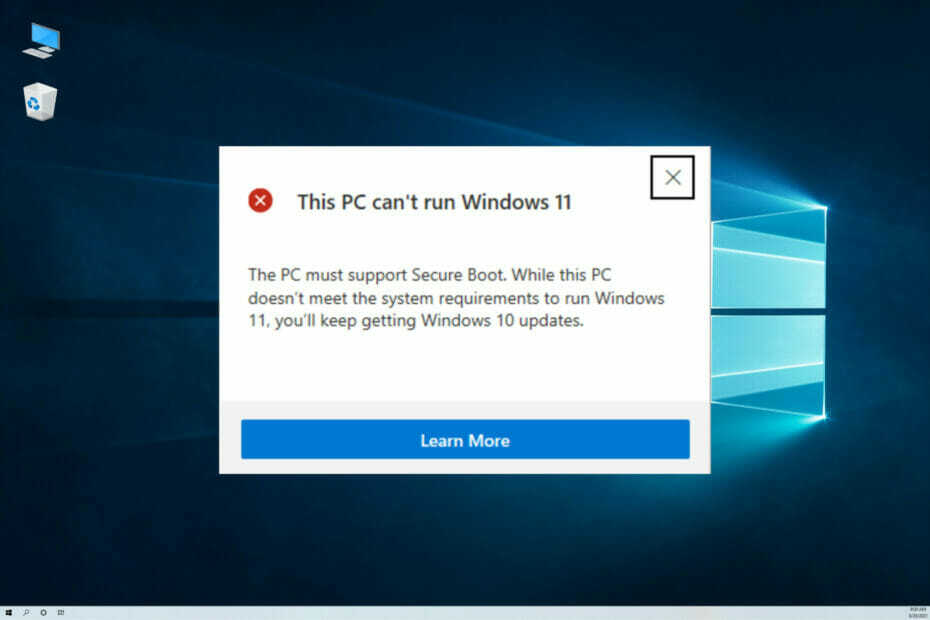
Xالتثبيت عن طريق النقر فوق ملف التنزيل
سيعمل هذا البرنامج على إصلاح أخطاء الكمبيوتر الشائعة ، ويحميك من فقدان الملفات ، والبرامج الضارة ، وفشل الأجهزة ، وتحسين جهاز الكمبيوتر الخاص بك لتحقيق أقصى أداء. إصلاح مشكلات الكمبيوتر وإزالة الفيروسات الآن في 3 خطوات سهلة:
- قم بتنزيل Restoro PC Repair Tool يأتي مع التقنيات الحاصلة على براءة اختراع (براءة اختراع متاحة هنا).
- انقر ابدأ المسح للعثور على مشكلات Windows التي قد تتسبب في حدوث مشكلات بجهاز الكمبيوتر.
- انقر إصلاح الكل لإصلاح المشكلات التي تؤثر على أمان الكمبيوتر وأدائه
- تم تنزيل Restoro بواسطة 0 القراء هذا الشهر.
في هذه الفترة ، جذبت Microsoft الكثير من الاهتمام لإصدارها الأخير ، Windows 11. التصميم والميزات المرئية والترقيات الممتازة ليست سوى عدد قليل من الإمكانات التي كان يبحث عنها المستخدمون.
بعد التحقق من بعض المنتديات الأكثر قيمة ، اكتشفنا أن Windows 11 لا يقوم بالتمهيد في بعض الحالات. نحن نتفهم كيف يمكن أن يكون الأمر مزعجًا لأولئك منكم الذين كانوا ينتظرون التحسينات الجديدة.
من بين ما اخترناه ، هذا هو المظهر الأكثر شيوعًا الذي تم الإبلاغ عنه:
لا يمكن لجهاز الكمبيوتر هذا تشغيل Windows 11 - بينما لا يفي هذا الكمبيوتر بمتطلبات النظام لتشغيل Windows 11 ، ستستمر في الحصول على تحديثات Windows 10.
يمكنك أيضًا مواجهة بعض الرسائل المتعلقة بالحاجة إلى جهاز الكمبيوتر الخاص بك لدعم TMP 2.0 و Secure Boot. توضح الصورة أدناه مثالاً على مثل هذه المشكلة.

لحسن الحظ ، هناك بعض الحلول المتعلقة بكل هذه المشاكل ، لذلك لا داعي للقلق بشأنها.
من المؤكد أن هذه المقالة لن توضح المعلومات المهمة وستقدم أيضًا أفضل الخيارات التي يجب مراعاتها من أجل جعل Windows 11 الخاص بك يعمل.
ماذا يمكنني أن أفعل إذا كان Windows 11 لا يقوم بالتمهيد؟
1. تأكد من أن جهاز الكمبيوتر الخاص بك يلبي الحد الأدنى من المتطلبات
مع ميزاته الجديدة ، يأتي أحدث نظام تشغيل أيضًا ببعض الاحتياجات المحددة. قبل أي شيء آخر ، عليك التحقق مما إذا كان جهاز الكمبيوتر الخاص بك قادرًا على دعم الحد الأدنى من متطلبات Windows 11.
بالنظر إلى أنه إذا كان جهاز الكمبيوتر الخاص بك يعتمد على مواصفات قديمة ، فقد لا يكون متوافقًا مع نظام التشغيل الذي تريد تشغيله. وبالتالي ، نوصي بإلقاء نظرة على الإمكانات المطلوبة التالية:
- معالج 64 بت
- سرعة الساعة 1 جيجاهرتز (2 نواة على الأقل)
- 4 جيجابايت من ذاكرة الوصول العشوائي
- محرك 64 جيجا
- UEFI ، التمهيد الآمن قادر
- Trusted Platform Module (TPM) الإصدار 2.0 أو الأحدث
- شاشة 9 بوصة بدقة لا تقل عن 1366 × 768
- متوافق مع DirectX 12 أو أحدث مع برنامج تشغيل WDDM 2.0
- أداء Intel و AMD
لاحظ أنه يمكنك أيضًا التحقق من قائمة ملفات شركة انتل و AMD معالجات Windows 11 المدعومة ، لذلك عليك تبسيط عملك إلى حد كبير.
إذا تأكدت من أن جهاز الكمبيوتر الخاص بك متوافق مع أحدث نظام تشغيل ولكن Windows 11 لا يزال لا يعمل ، فاتبع الخطوات أدناه
2. تحقق مما إذا تم تمكين TPM
- صحافة شبابيك + ر اختصار لوحة المفاتيح.
- مرة واحدة في تشغيل مربع الحوار مفتوح ، اكتب tpm.msc ، ثم انقر فوق نعم.

- انظر الى حالة وتأكد من رؤية الرسالة التالية: تيTPM جاهز للاستخدام.
إذا كان هذا هو ما يظهر في وحدة النظام الأساسي الموثوق به ، فسيتم تمكين TPM ويجب أن يعمل بشكل جيد. إذا لم تتمكن من رؤية الرسالة المذكورة ، فتأكد من قراءة الخطوات أدناه.
3. قم بتحديث TPM لتشغيل Windows 11
- أعد تشغيل النظام.
- افتح إدارة الأجهزة.
- التوسع في الأجهزة الأمنية علامة التبويب ، ثم انقر بزر الماوس الأيمن فوق جهاز TPM ، واختر تحديث السائق.

- انقر فوق ابحث تلقائيًا عن السائقين.

- سيقوم نظام التشغيل تلقائيًا بفحص أي برامج تشغيل مطلوبة وتحديثها.
- أعد تشغيل الكمبيوتر.
في حال لم يساعد ذلك ، نوصي دريفكس لإجراء عمليات المسح التلقائي لبرامج التشغيل المفقودة أو القديمة ، إلى جانب جهاز TMP ، سيقوم بفحص جهاز الكمبيوتر بالكامل ويطالبك باختيار البرامج التي تريد تحديثها.
4. تمكين التمهيد الآمن
- صحافة شبابيك + ر.
- في فتح تشغيل مربع الحوار، نوع msinfo32، ثم انقر فوق نعم.

- ألق نظرة على حالة التمهيد الآمن، وتحقق من الحالة.
- إذا كان جهاز الكمبيوتر الخاص بك لا يدعم التمهيد الآمن ، فستكون الحالة غير مدعوم.
- إذا رأيت الخيار تشغيل، فأنت على ما يرام.
- اذا كانت اطفء، ثم اتبع الخطوات تمامًا.

- اذهب إلى قائمة BIOS، ثم انقر فوق حذاء طويل التبويب.
- اضغط على وضع متقدم، ثم ابحث عن ملف الإقلاع الآمن اختيار.
- قم بتمكينه ، وحفظ التغييرات ، ثم الخروج.
- أعد تشغيل نظامك.
لاحظ أنه يمكنك التحقق من التوافق عن طريق فتح ملف فحص صحة الكمبيوتر أداة ، ثم التحقق مما إذا كانت تجتاز الاختبار أم لا. إذا كانت لا تزال تبدو معطلة ، فقد تكون مشكلة تتعلق بمواصفات جهاز الكمبيوتر الخاص بك.

لقد حرصنا على تقديم خيارات قيمة فقط ، والتي ستضمن لك مشكلات تمهيد Windows 11 بسهولة.
كما ترى ، ترتبط بعض أكثر الطرق فعالية بوحدة النظام الأساسي الموثوق به. وبالتالي ، فإننا نوصي بشدة أيضًا بالتحقق من ملفات دليل مخصص لنظامي التشغيل Windows 11 و TMP.
بالإضافة إلى ذلك ، نحن هنا لدعمك. لذلك ، إذا كانت لديك أي أسئلة أخرى ، فلا تتردد في إخبارنا في قسم التعليقات أدناه.
![إصلاح خطأ سرعة مروحة وحدة المعالجة المركزية في التمهيد [Asus ، Megatrends]](/f/4c5bd99088aca4d6ae62d6f33cfa6624.jpg?width=300&height=460)

